筆者是一個喜好折騰的人,曾經購買過FW300對其加裝Flash和USB口,刷上第三方固件實現脫機下載。
筆者入手極路由,屬於“第二三批工程機用戶”,其實這款路由剛推出的第一時間,我已經有所動心,但並沒有立即購買的沖動,因為那時我有一台運行OpenWRT的無線路由,剛刷了新固件,運行很穩定,而且可以多撥,所以不打算花199嘗試這個新產品。
後來因為有事在河南住了一段時間,一個集體宿捨,不到10個人,某個用台機的哥們拉了一條4M的聯通寬帶,他說他有無線路由,但是不會設置。原來是一台FAST牌的無線路由,和我家的那台型號一樣,只不過版本要高,所以不能刷OpenWRT。
設置路由並不是什麼難事,筆者很快讓筆記本和安卓手機都連上了WIFI,但是使用幾天後,發現這個無線路由不是很給力:
首先,信號弱。無線路由和我的筆記本放在同一個房間,信號竟然不是滿格!
其次,網絡不穩定,不知道是聯通網絡不給力還都是這個路由吃灰太久抽風,經常連基本的網頁浏覽都卡。
也有可能是天氣的緣故,已經進入夏天了,或許路由抽風跟天氣也有關系。
總之,決定換個路由,然後想起了HiWiFi,剛好有貨,而且網頁上的信息告訴我如果再不下手就要被別人搶去了。OK,下單,走順豐,這時候它的價格已經是2XX。
好吧,終於要開始正題了…
第一印象
網上別人的開箱照、評測帖和官方的介紹都告訴我,這是一個不一般、有亮點的無線路由,事實上確實如此。
首先包裝很給力,很有分量的硬紙盒,這一年前前後後我見識了不少這樣的包裝:小米手機、iPad mini,還有小米盒子…總之,給力的包裝能給留下非常好的第一印象,雖然這些包裝很快都會被小心翼翼地藏到某個防潮防塵防盜的角落,再也不會拿出來。
然後是它的金屬外殼,不管是看,還是摸著都很有感覺,從前見過無數的貓、路由、機頂盒,都沒有它這種魅力。
它體積很小巧,可以放在桌面做裝飾品
它的天線是可拆卸式的,需要擰上去
它的網線和電源線是扁的,不易打結
它的電源接口是USB,可以用筆記本、移動電源或手機充電器供電
綜上所述,它比筆者正在使用的和以前用過的FAST、TP之類的要高端大氣上檔次!
設置簡單
這是它的一個賣點,反復在官方的宣傳資料中提及。本人設置路由完全沒問題,因為重裝系統和刷機這些“技術活”對我都是小菜一碟。貌似沒什麼因果關系,但是前文說過,某哥們把無線路由長時間放到床底吃灰、所以沒有WIFI用、所以在月底的時候只能小心翼翼地讓手機別超流量。如果路由的設置很簡單,或許就沒有這個煩惱了。
按照說明書登錄極路由,官方建議的登錄地址是一個400XXXXXX.COM的網址,前面那一串數字其實是它們的熱線電話,反正記不住,相對而言更喜歡用192.168.199.1。前面這些步驟和傳統路由一樣:
把網線插到路由器的WAN口;
用無線或有線的方式連上路由器;
打開浏覽器,輸入登錄地址;
輸入用戶名和密碼,點登錄
這些說明書上都有,但是從登錄成功那一刻開始,就不一樣了。
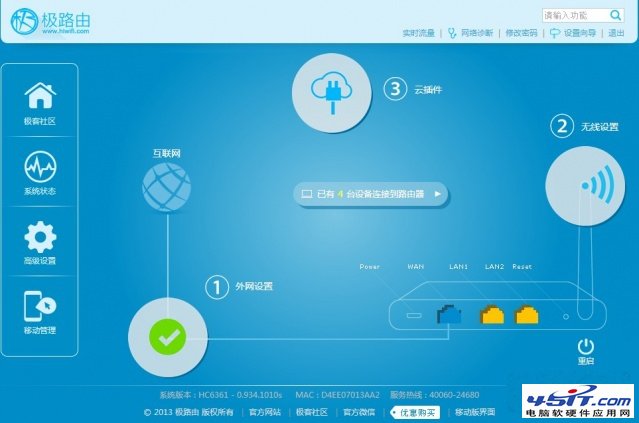
看到醒目的三個圖標和數字1、2、3了嗎?沒錯,按照這三步走,你就能享受WIFI了。而且第一次登錄,它會彈出一個設置詳單,生動而且詳細,任何人都能看懂。
在這裡,具體的設置、以及每個圖標點下去會發生什麼,我就不贅述了,因為它真的很簡單,介紹也很詳細,只要你家的網絡沒問題,那就不會有什麼問題。
極路由登錄時不需要用戶名,只需要填寫密碼即可,所以,我只需記住密碼,就可以對路由進行管理。這是一個貼心的功能,普通路由一般默認的用戶名和密碼是admin/admin,很多人會對它們進行修改,而我經常遇到的情況是:我忘了用戶名…或者因為重做系統,或者因為時間長…一般這種情況只能用牙簽爆菊大法復位後重新設置一遍。
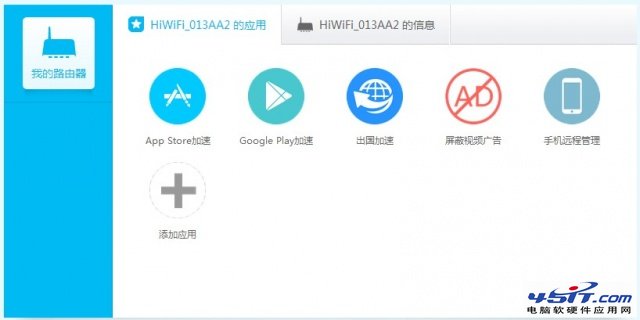
智能路由
其實,第一次登錄時,只需要步驟1-2就能開啟WIFI上網了,但請不要忘了步驟3,這才是亮點所在,我覺得值錢就值在這裡了。
雲插件就是安裝APP的地方,這些APP能增強你的無線路由,或是帶來額外的功能,而且操作及其簡單,大多數APP點擊“安裝”即可使用,不想用了,點擊“卸載”即可;個別需要配置的APP比如QOS功能,是需要輸入一些東西的,但都不難。
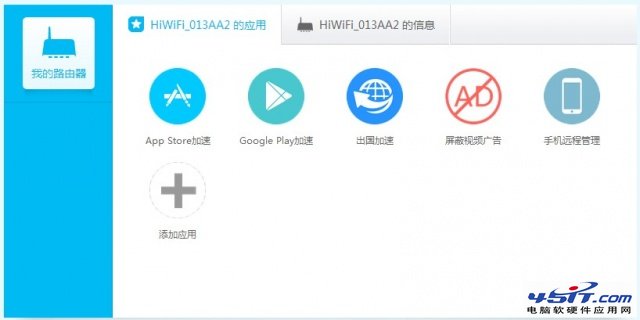
那它究竟有什麼亮點呢?請移步官方網站.......
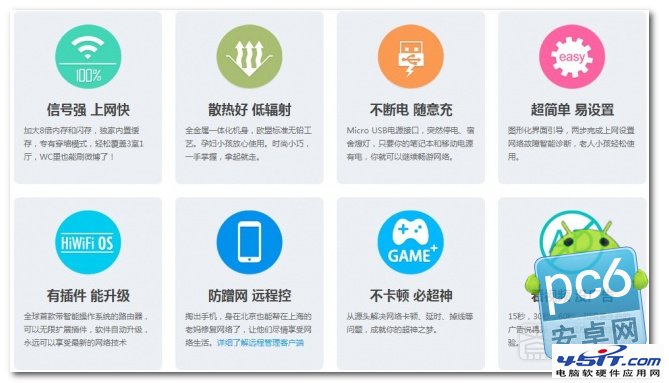
嗯,其實,筆者覺得最實用的功能是最後一個:屏蔽廣告!確實有用,試想一下,刷微博時經常有小視頻,興致勃勃的點開,卻要先觀看超過30秒的廣告,有時候甚至廣告比視頻的時間都要長。自從開啟這個功能,廣告消失了,不管是電腦、pad還是手機,都實現了即點即看。
至於它具體支持那些網站,沒有研究過,官方也沒詳細說,但基本上能在微博裡面播放的視頻,都可以過濾掉廣告。
順便說一下,沒有穩定的網絡,也是沒有辦法享受精彩的視頻,所以它的功能不是獨立的,而是相輔相成的。
這台工程機是支持“出國加速”的,正式版據說去掉了這個功能,而且官方也不讓討論,但是,如果您有類似需求,可以通過其他插件,比如SSH、VPN等…
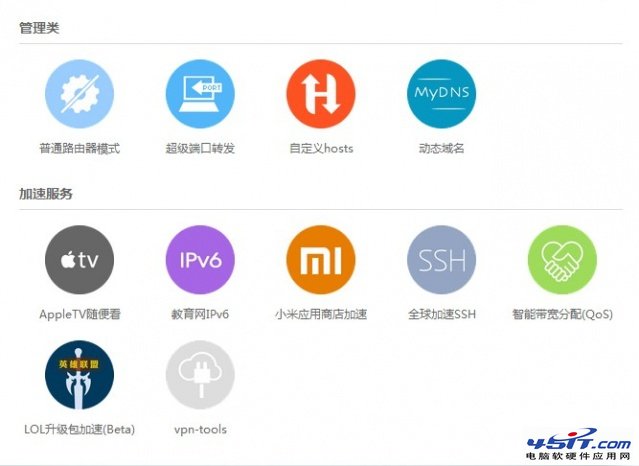
遠程控制
很簡單,裝手機版的APP即可,官方有iOS和安卓客戶端,對我來說完全夠用了,而且客戶端的操作一樣簡單,這裡最麻煩事情的可能是登錄,如果你的用戶名比較復雜,用手機輸入就不那麼容易了。
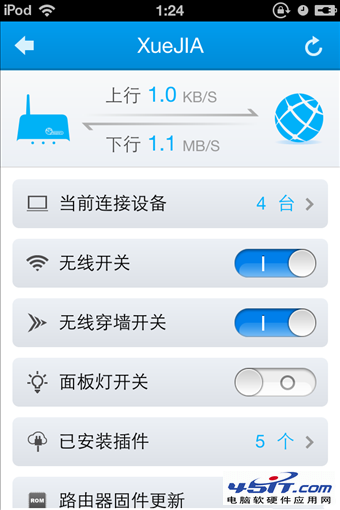
上面的功能一目了然,“當前連接設備”看看有沒有陌生的設備,如果有人蹭網就果斷踢掉,如果你在外面,而家裡沒人,那麼干脆直接把“無線開關”設置為關閉。
“面板燈開關”是做什麼呢?如果極路由放在臥室,晚上那些面板燈會閃個不停,那你只需拿出手機,關掉面板燈即可。雖然不是什麼高級功能,但是真的很實用,也很貼心。
升級簡單
普通路由的也能升級固件,但通常是自己去官網下載,然後手動更新,而且有風險。這些固件都聲稱修改了什麼bug,增強了什麼功能,但事實上什麼都沒有。
而極路由的更新功能,卻是又一大亮點,具體說來,一旦有新固件,就會提示更新,在你浏覽網頁的時候,在頁面最上面會出現提醒。
而它每次更新,都會帶來新東西,或者是新功能、或者是新APP,至於修復bug、增強穩定性這些更不用說。所以我很樂意在第一時間更新,而且它的升級是全自動的、無痛的,除了網絡會短暫中斷幾分鐘。
運行穩定
一方面,它運行穩定,從沒發生過“咋不能上網了”之類的事情,也沒出現過“網速有點慢,重啟一下路由吧”,這得益於我家的8M電信寬帶,順便吐槽一下我在河南用過的聯通寬帶,也就是傳說中的河南網通,竟然限制路由,不過解決方法很簡單,特殊撥號即可。
另一方面,它們無線很穩定。我極路由放在一個小臥室,和書房相隔兩堵牆,筆記本上WIFI信號滿格,從來沒出現過掉線的情況,和iPad mini、iTouch和安卓手機的配合也都很好。還有客廳的小米盒子,也是相隔兩堵牆,完全OK。
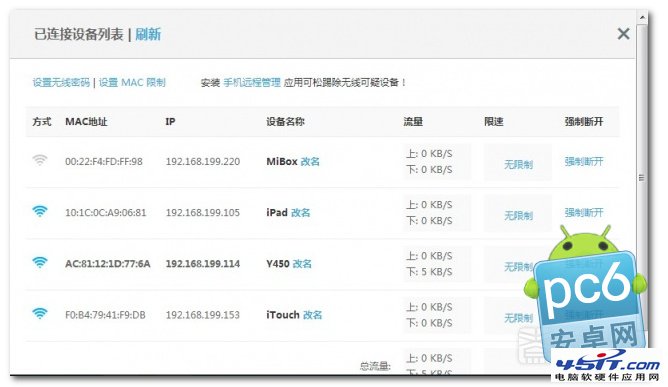
使用總結
個人結論是,雖然它的價格偏高,但是總體很值。而且我是老用戶,經常有官方活動,比如送勳章、保溫杯(第一批工程機送手機啊雖然只是個Nokia),然後送Hi碼和代金券,我已經推薦一個朋友買了...趕上了官方優惠活動,他只花了99-20 = 79!
然後,新版極路由或許會增加以下功能:USB接口、離線下載、多撥……要是老用戶能換購就再好不過了。